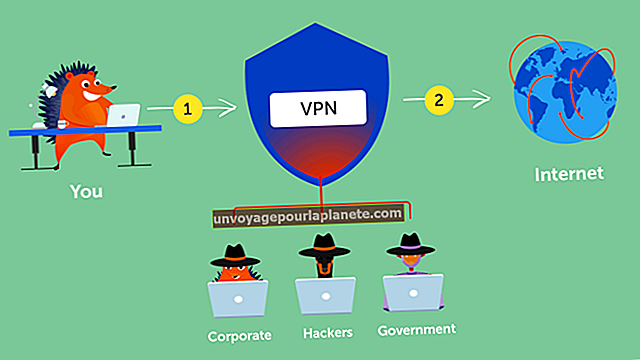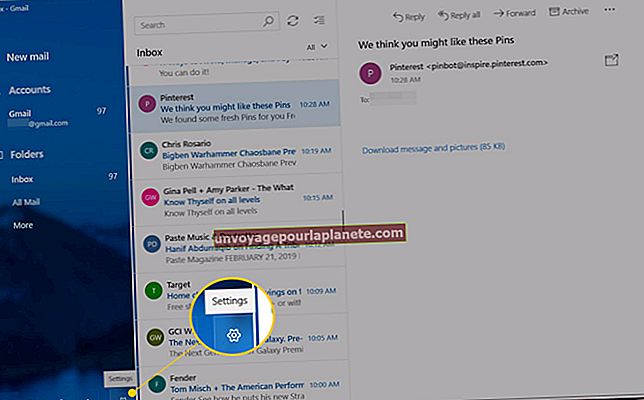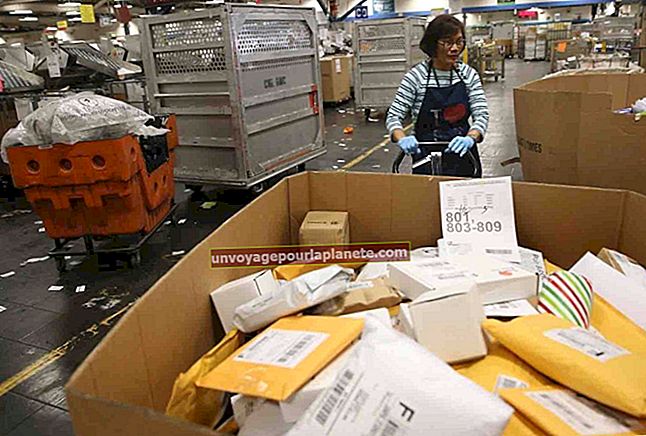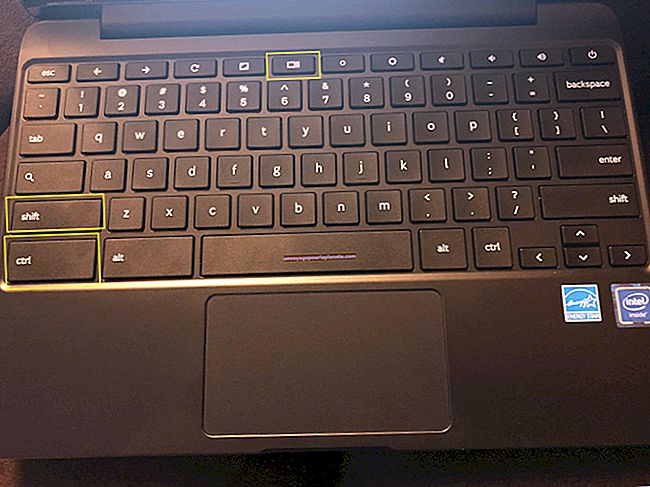এক্সেলে সার্কুলার রেফারেন্স কীভাবে সরানো যায়
একটি মাইক্রোসফ্ট এক্সেল স্প্রেডশীটে, আপনার কাছে এমন একটি সূত্র বসে থাকতে পারে যা গণনা করার জন্য অন্য কক্ষের মধ্যে তথ্য প্রয়োজন require এই সম্পর্কগুলিকে রেফারেন্স বলা হয়। যখন কোনও সেল নিজেই উল্লেখ করে, বা অন্য কোনও ঘর যা মূল কক্ষের উল্লেখ করে, সূত্রগুলি সম্পূর্ণ করতে পারে না কারণ তাদের এমন ফলাফলের প্রয়োজন হয় যা মূল কোষের উপর নির্ভরশীল। এই ইভেন্টটিকে একটি বিজ্ঞপ্তিযুক্ত রেফারেন্স বলা হয় এবং আপনার যখন হাজার হাজার সূত্র সহ একটি বড় স্প্রেডশিট থাকে তখন একটি বৃত্তাকার রেফারেন্স পুরো শীটটি সঠিকভাবে গণনা করতে না পারে।
এক্সেল রেফারেন্স বোঝা
আপনি যখন মাইক্রোসফ্ট এক্সেল ব্যবহার করছেন, কোনও ঘরের মধ্যে সেই ঘরের ডেটা ব্যবহার করার জন্য একটি কক্ষের অন্য সূত্রের সূত্র থাকা সাধারণ। সাধারণত, একটি ঘর একটি সারি বর্ণ এবং একটি কলাম নম্বর, যেমন A5 বা B10 ব্যবহার করে উল্লেখ করা হয়।
সেলটিতে উল্লেখ করা ডেটা আপডেট করা হলে সূত্রগুলি যেটিকে রেফারেন্স করে তাও আপডেট করা হবে। একটি সূত্রের গণনার ফলাফলকে অন্য সূত্র দিয়ে দেওয়ার সাথে সাথে একাধিক স্তর রেফারেন্স পাওয়া জটিল স্প্রেডশিটে অস্বাভাবিক কিছু নয়।
এক্সেলে বিজ্ঞপ্তি রেফারেন্স দূর করুন
যদি কোনও সূত্রটি তার নিজস্ব কক্ষকে সরাসরি বোঝায়, বা অন্য কোষের রেফারেন্সের একটি শৃঙ্খলার মাধ্যমে শেষ পর্যন্ত তার নিজস্ব কক্ষে ফিরে আসে, আপনি এক্সেলের কাছ থেকে একটি বিজ্ঞপ্তি সংক্রান্ত রেফারেন্স পাবেন। কারণ সূত্রটি স্বাভাবিক উপায়ে গণনা করা যায় না, যেহেতু এটি আপডেট হয় এটির নিজস্ব মানকেও এটি প্রভাবিত করতে পারে।
প্রায়শই এটি একটি টাইপো বা যুক্তি ত্রুটির একটি চিহ্ন এবং আপনি বিজ্ঞপ্তিটি কী রেফারেন্স তৈরি করছেন তা খুঁজে বের করতে এবং এটি দূর করতে চাইবেন।
স্প্রেডশিটটি খুলুন
মাইক্রোসফ্ট এক্সেল স্প্রেডশিটটি খুলুন যাতে আপনার বিজ্ঞপ্তি রেফারেন্স থাকে।
সূত্র মেনু ব্যবহার করুন
এক্সেল উইন্ডোটির শীর্ষে ফিতা মেনুতে "সূত্রগুলি" ট্যাবে ক্লিক করুন। ওই অঞ্চলে "ত্রুটি পরীক্ষা করা" বোতামের পাশের ছোট তীরটি ক্লিক করুন। "সার্কুলার রেফারেন্স" এর উপরে আপনার মাউসটি সরান এবং সর্বশেষে প্রবেশ করা বিজ্ঞপ্তি উল্লেখটি উপস্থিত হবে। স্প্রেডশীটের সেই কক্ষে যেতে এই রেফারেন্সটিতে ক্লিক করুন।
একটি বিজ্ঞপ্তি রেফারেন্স সন্ধান করুন
সূত্রটি যা স্প্রেডশিটের ঠিক উপরে সূত্র বারে প্রদর্শিত হয় তা সূচিত্রে পরীক্ষা করে দেখুন যে সূত্রটি বর্তমানে যে ঘরে বসে রয়েছে সেটিকে উল্লেখ করার চেষ্টা করছে smaller ছোট স্প্রেডশিটগুলিতে আপনি প্রতিটি কক্ষের রেফারেন্সটি হাতে হাতেও পরীক্ষা করতে পারেন আপনি বিজ্ঞপ্তি রেফারেন্স স্পট করতে পারেন কিনা দেখুন। যদি আপনি এটি স্পট করতে না পারেন তবে আপনার স্প্রেডশিটে রেফারেন্সগুলি সন্ধান করতে হবে।
এক্সেল সহ নজির ট্রেস
ফিতা মেনুর সূত্র ট্যাবটির "সূত্র নিরীক্ষণ" অঞ্চলে "ট্রেস প্রিসিডেন্টস" বোতামটি ক্লিক করুন। এটি আপনার নির্দিষ্ট কক্ষে উল্লিখিত প্রতিটি কক্ষ থেকে নির্দিষ্ট কক্ষে স্প্রেডশিটে একটি তীর তৈরি করবে। "ট্রেস ডিপেন্ডেন্টস" বোতামটি ক্লিক করুন, যা আপনার নির্দিষ্ট ঘর থেকে প্রতিটি কক্ষে নির্দিষ্ট তীর তৈরি করবে যা নির্দিষ্ট ঘরটিকে উল্লেখ করে।
রেফারেন্স চেইন অনুসরণ করুন
আপনার বৃত্তাকার রেফারেন্সের সাথে ঘর থেকে বেরিয়ে আসা প্রতিটি লাইনে ডাবল-ক্লিক করুন লাইনের অন্য প্রান্তে ঘরে ঝাঁপিয়ে পড়ুন। আপনি যে ঘরে ঝাঁপিয়ে পড়েছেন সেটিতে যদি একটি তীরের সূচনা হয় যা একটি বৃত্তের মতো দেখায় এবং এটিতে একটি তীরের শেষে, যা তীর শিরোনামের মতো লাগে, আপনি বিজ্ঞপ্তিটি উল্লেখ পেয়ে গেছেন। বিজ্ঞপ্তি রেফারেন্সটি সংশোধন করতে আপনার মূল কক্ষে এই ঘরটি বা এই ঘরের রেফারেন্সটি পরিবর্তন করুন।
প্রয়োজন অনুযায়ী আরও চেনাশোনাগুলি সন্ধান করুন
আবার কোনও বৃত্তাকার রেফারেন্স উপস্থিত হয়েছে কিনা তা দেখতে "ত্রুটি পরীক্ষা করা" এর পাশের ড্রপ-ডাউন তীরটি ক্লিক করুন। যদি তা হয় তবে এটিকে সাফ করার জন্য এই প্রক্রিয়াটি পুনরাবৃত্তি করুন এবং কোনও বিজ্ঞপ্তি উল্লেখ উপস্থিত না হওয়া পর্যন্ত চালিয়ে যান।
এক্সেল Iterative গণনা
কিছু ক্ষেত্রে, আপনি প্রকৃতপক্ষে গণনার ফলাফল ফিরিয়ে দেওয়ার জন্য বিজ্ঞপ্তি উল্লেখ ব্যবহার করতে চাইতে পারেন use একে এক্সেলে পুনরাবৃত্তি গণনা বলা হয়। এটি নির্দিষ্ট সূত্র এবং অ্যালগরিদমের জন্য কার্যকর যেখানে আপনি কোনও নির্দিষ্ট ফলাফল না পাওয়া পর্যন্ত পুনরাবৃত্তি করতে চান।
এক্সেলে পুনরাবৃত্তি গণনা সক্ষম করতে, "ফাইল" ট্যাবটি ক্লিক করুন, তারপরে "বিকল্পগুলি" এবং "সূত্রসমূহ"। "গণনা বিকল্পগুলির অধীনে" "পুনরাবৃত্ত গণনা সক্ষম করুন" বাক্সটি পরীক্ষা করুন। আপনি "সর্বাধিক পুনরাবৃত্তি" বাক্সে সূত্রটি পুনরায় গণনা করতে চান এমন সর্বাধিক সংখ্যার সারণি করুন এবং এক্সেলকে "সর্বাধিক পরিবর্তন" এর অধীনে পুনরায় গণনা করার আগে আপনি সর্বাধিক পরিমাণ পরিবর্তন করতে পারবেন।
আপনি যত বেশি পুনরাবৃত্তি মঞ্জুরি দেবেন এবং পুনঃ গণনার প্রয়োজনের আগে আপনি যত পরিমাণ পরিবর্তনের অনুমতি দেবেন ততই সঠিক ফলাফল আপনি পাবেন। নিশ্চিত হয়ে নিন যে আপনি এই পথে নামার আগে কেবল বিজ্ঞপ্তি সংক্রান্ত রেফারেন্সগুলি বাদ দেওয়ার পরিবর্তে একটি পুনরাবৃত্ত সূত্রটি ব্যবহার করতে চান।